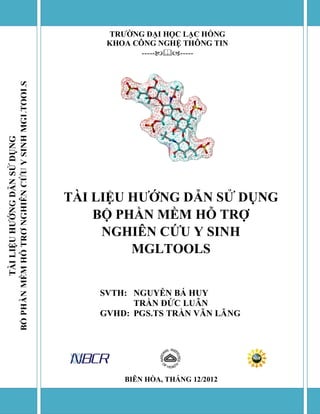
Tai lieu huong dan su dung mgl tools ebook 1.08
- 1. TRƢỜNG ĐẠI HỌC LẠC HỒNG KHOA CÔNG NGHỆ THÔNG TIN ---------- BỘ PHẦN MỀM HỖ TRỢ NGHIÊN CỨU Y SINH MGLTOOLS TÀI LIỆU HƢỚNG DẪN SỬ DỤNG TÀI LIỆU HƢỚNG DẪN SỬ DỤNG BỘ PHẦN MỀM HỖ TRỢ NGHIÊN CỨU Y SINH MGLTOOLS SVTH: NGUYỄN BÁ HUY TRẦN ĐỨC LUÂN GVHD: PGS.TS TRẦN VĂN LĂNG BIÊN HÒA, THÁNG 12/2012
- 2. LỜI NGỎ ---------- ới sự phát triển mạnh trong cả hai lĩnh vực là công nghệ sinh học và công nghệ V thông tin, ngày nay một khối lƣợng khổng lồ dữ liệu sinh học phân tử đƣợc thu thập và phục vụ cho quá trình nghiên cứu. Một trong những ví dụ tiêu biểu nhất có lẽ là việc hoàn thành việc giải mã bản đồ gen của ngƣời (Human Genome) vào năm 2003. Bộ gen của ngƣời bao gồm khoảng 3 tỷ nucleotide và đƣợc lƣu trữ dƣới dạng số hóa. Tuy nhiên, việc giải mã thành công bộ gen của ngƣời hay các sinh vật khác nhƣ chuột hay lúa mới chỉ là bƣớc đầu tiên trong quá trình tìm hiểu về chúng. Việc giải mã thành công bộ gen ngƣời đƣợc so sánh nhƣ việc chúng ta tìm ra bức thƣ của tạo hóa nói về cấu tạo cũng nhƣ chức năng của các bộ phận trong cơ thể con ngƣời, tuy nhiên nội dung của bức thƣ trên lại đƣợc viết bởi ngôn ngữ tự nhiên (Natural Language) mà chúng ta chƣa hiểu đƣợc. Mục tiêu và thách thức của chúng ta hiện tại cũng nhƣ trong tƣơng lai là từng bƣớc tìm hiểu và dịch nội dung của bức thƣ trên sang dạng ngôn ngữ mà con ngƣời có thể hiểu đƣợc, vv… Tuy nhiên, thực tiễn cho thấy, việc triển khai các ứng dụng công cụ hiện đại vào thực tiễn nghiên cứu trong các phòng nghiên cứu y sinh ở Việt Nam còn rất nhiều hạn chế và gặp nhiều khó khăn. Một số nhà nghiên cứu giỏi chuyên môn nhƣng lại bỡ ngỡ khi tiếp cận đến các công cụ hiện đại liên quan mật thiết lĩnh vực công nghệ thông tin. Bên cạnh đó việc học cách sử dụng một chƣơng trình mới hỗ trợ trong nghiên cứu y sinh đƣợc viết bằng tiếng Anh đòi hỏi mất một khoảng thời gian khá dài và yêu cầu các nhà nghiên cứu trong phòng thí nghiệm phải có nền tảng kiến thức về chuyên ngành công nghệ thông tin. Vì vậy, để góp phần giảm bớt những khó khăn khi triển khai áp dụng những công cụ hiện đại vào nghiên cứu y sinh trong các phòng thí nghiệm, nhóm thực hiện đề tài đã thực hiện nghiên cứu và tổng hợp thành tài liệu hƣớng dẫn một trong những bộ công cụ hiện đại hỗ trợ nghiên cứu y sinh của tổ chức National Biomedical Computation Resource (NBCR) - Hoa Kỳ, đó là bộ công cụ MGLTools.
- 3. MỤC LỤC ---------- ................................................................................................................................... TRANG BÌA ............................................................................................................. Trang LỜI NGỎ .............................................................................................................................. 1 MỤC LỤC ............................................................................................................................ 3 DANH MỤC CHỮ VIẾT TẮT ........................................................................................... 7 CHƢƠNG 1: GIỚI THIỆU CHUNG .................................................................................. 1 1.1. Giới thiệu viện nghiên cứu National Biomedical Computation Resource ............... 1 1.2. Giới thiệu bộ phần mềm MGLTools ......................................................................... 3 1.3. Giới thiệu tổng quan về ngôn ngữ lập trình Python ................................................. 5 1.3.1. Giới thiệu về Python ........................................................................................... 5 1.3.2. Lịch sử phát triển của Python ............................................................................. 5 1.4. Tiểu kết ..................................................................................................................... 6 CHƢƠNG 2: HƢỚNG DẪN SỬ DỤNG BỘ PHẦN MỀM MGLTools ............................ 7 2.1. Hƣớng dẫn cài đặt chƣơng trình MGLTools ............................................................. 7 2.2. Tổng quan bộ phần mềm MGLTools ...................................................................... 15 2.3. Hƣớng dẫn điều khiển con trỏ chuột và tổ hợp phím ............................................. 17 Bảng tóm tắt chức năng các nút trên chuột ................................................................. 17 Bảng các phím chức năng ........................................................................................... 17 2.4. Hƣớng dẫn sử dụng chƣơng trình Vision ............................................................... 19 2.4.1 Các thành phần trên giao diện chƣơng trình Vision .......................................... 20 2.4.2. Node Library (thư viện node) ............................................................................ 21 2.4.3. Node documentation ......................................................................................... 22 2.4.4. Toolbar .............................................................................................................. 23 2.4.5. Node .................................................................................................................. 24 2.4.6. Thực hành 1: xác định vị trí một node theo tên ................................................ 25 2.4.7. Thực hành 2: kéo và thả một node .................................................................... 26 2.4.8. Thực hành 3: di chuyển vị trí node tới vị trí khác ............................................ 27
- 4. 2.4.9. Thực hành 4: kết nối port .................................................................................. 28 2.4.10. Thực hành 5: sửa đổi thông số giá trị trên node Dial ..................................... 28 2.4.11. Thực hành 6: ngăn trặn network thực thi trên dữ liệu mới ............................. 29 2.4.12. Trạng thái hoạt động của Node ....................................................................... 30 2.4.13. Thực hành 7: chạy thực thi Network .............................................................. 30 2.4.14. Thực hành 8: lựa chọn node ............................................................................ 30 2.4.15. Thực hành 9: di chuyển các node và kết nối ................................................... 31 2.4.16. Thực hành 10: di chuyển một node đơn ......................................................... 31 2.4.17. Thực hành 11: sao chép – dán ........................................................................ 32 2.4.18. Thực hành 12: xóa một kết nối ....................................................................... 32 2.4.19. Thực hành 13: xóa Node ................................................................................. 33 2.4.20. Thực hành 14: Image viewer network ............................................................ 34 2.4.21. Thực hành 15: scale image (thu phóng) .......................................................... 34 2.4.22. Thực hành 16: xoay image............................................................................... 36 2.4.23. Thực hành 17: sửa chữa hình ảnh sử dụng rotation interpolation filter ......... 37 2.4.24. Network Menu ................................................................................................ 39 2.4.25. Node Menu ..................................................................................................... 39 2.4.26. Port Menu ....................................................................................................... 40 2.4.27. Widget Menu .................................................................................................. 40 2.4.28. Menu Connection ............................................................................................ 41 2.4.29. Thực hành 18: lƣu Network ............................................................................ 41 2.4.30. Thực hành 19: chỉnh sửa node ........................................................................ 42 2.4.31. Thực hành 20: thêm khả năng xuất một hình ảnh thu nhỏ của hình ảnh theo yêu cầu ........................................................................................................................ 48 2.4.32. Tiểu kết ........................................................................................................... 51 2.5. Hƣớng dẫn sử dụng chƣơng trình Python Molecule Viewer .................................. 52 2.5.1. Các thành phần trên giao diện chƣơng trình PMV ............................................ 53 2.5.2. Toolbar ............................................................................................................... 54 2.5.3. Dock/undock bảng điều khiển Dashboard Widget ........................................... 54 2.5.4. Hiển thị màu đại diện phân tử ........................................................................... 57
- 5. 2.5.5. Thực hành 1: hiển thị sticks-and-balls .............................................................. 57 2.5.6. Thực hành 2: tính khối lƣợng (Calculate volume) ............................................ 63 2.5.7. Thực hành 3: thay đổi tính chất vật liệu (changing material properties) .......... 66 2.5.8. Thực hành 4: xem mặt cắt (Clipping Plane)...................................................... 71 2.5.9. Thực hành 5: đo khoảng cách (Measure distance) ............................................ 73 2.5.10. 3D DejaVu GUI .............................................................................................. 77 2.5.11. Thực hành 6: hiển thị màu sắc cấu trúc thứ cấp theo kiểu chuỗi Hemolysin .. 82 2.5.12. HIV Protease: dƣ lƣợng và chất ức chế (Active Site Residues and Inhibitor Procedure) .................................................................................................................. 95 2.5.13. Thực hành 7: sử dụng DejaVu GUI để tạo 1 video ...................................... 102 2.5.14. Thực hành 8: HIV Protease: Binding Site Surface Colored by Property ...... 103 2.5.15. Thực hành 9: hiển thị cấu trúc thứ cấp HMG-I (Y)-DNA ............................ 111 2.5.16. Thực hành 10: nạp 1 protein vào PMV ......................................................... 115 2.5.17. Thực hành 11: hiển thị CPK chuỗi A ........................................................... 116 2.5.18. Thực hành 12: hiển thị thu nhỏ CPK chuỗi B .............................................. 117 2.5.19. Thực hành 13: hiển thị màu sắc của 'hsg1' bởi loại nguyên tử ..................... 120 2.5.20. Thực hành 14: hiển thị màu sắc chuỗi B xác định bởi cấu trúc thứ cấp ....... 120 2.5.21. Thực hành 15: hiển thị residue Arg8 của chuỗi B nhƣ là [sticks and balls] và màu sắc của [sticks and balls] bằng DG .................................................................... 121 2.5.22. Thực hành 16: xây dựng virút capsid của Polio Virus ................................. 123 2.5.23. Thực hành 17: thay đổi các representation từ line sang một bề mặt phân tử thô. ............................................................................................................................ 125 Thực hành: Hiển thị màu sắc bề mặt chuỗi .............................................................. 127 2.5.24. Thực hành 18: hiển thị màu sắc bề mặt Capsid theo độ sâu ......................... 128 2.5.25. Thực hành 19: mở rộng capsid bằng translating ........................................... 132 Thực hành: bổ sung thêm range và node iterate để tự động mở rộng ...................... 138 2.5.26. Xây dựng capsid TMV .................................................................................. 141 2.5.27. Thực hành 20: sử dụng cmds Pmv trong Vision .......................................... 149 2.5.28. Thực hành 21: sửa đổi network để tính toán một bề mặt cho mỗi amino acid .................................................................................................................................... 153
- 6. 2.5.29. Thực hành 22: hiển thị CPK hình cầu quy mô bởi điện tích nguyên tử ........ 156 2.5.30. Tiểu kết ......................................................................................................... 159 2.6. Hƣớng dẫn sử dụng chƣơng trình AutoDock Tools ............................................. 160 2.6.1. Các thành phần trên giao diện chƣơng trình ADT........................................... 161 2.6.2. Thực hành 1: chỉnh sửa tập tin Protein PDB với AutoDock Tools ................ 162 2.6.3. Thực hành 2: chuẩn bị tập tin phối tử (ligand) với ADT ................................ 174 2.6.4. Tiểu kết ........................................................................................................... 177 2.7. Những câu hỏi thƣờng gặp ................................................................................... 178 TỔNG KẾT ..................................................................................................................... 179 TÀI LIỆU THAM KHẢO .................................................................................................... 1
- 7. DANH MỤC CHỮ VIẾT TẮT ---------- Từ viết tắt Từ đầy đủ ADT : Auto Dock Tools aMD : Accelerated molecular dynamics APBs : Adaptive Poisson-Boltzmann Solver CSMOL : Smoluchowski Solver @ Sub-cellular level DG : David Goodsell ePMV : embedded Python Molecular Viewer GAMer : Geometry-preserving Adapter MeshER GUI : Graphical User Interface HIV : Human Immunodeficiency Virus Inst : Instance Lab : Label MGLTools : Molecular Graphics Laboratory Tools Mol : Molecule MS : Volecular Surface MSMS : Michel Sanner's Molecular Surface NBCR : National Biomedical Computation Resource PDB : Protein Data Bank PMV : Python Molecule Viewer POVME : POcket Volume MEasurer Rib : Ribon RAS : Rasmol Sel : Select S&B : Stick and Ball SHA : Shapely Sec.Str : Select string SMOL : Smoluchowski Solver @ Molecular level FETK : Finite Element Toolkit
- 8. -1- CHƢƠNG 1: GIỚI THIỆU CHUNG 1.1. Giới thiệu viện nghiên cứu National Biomedical Computation Resource NBCR cho phép các nhà khoa học Y Sinh giải quyết các thách thức trong việc tích hợp các phép đo chi tiết cấu trúc từ các quy mô đa dạng của các tổ chức sinh học từ phân tử, để đạt đƣợc sự hiểu biết định lƣợng của chức năng sinh học. Đoán trƣớc nhiều quy mô các mô hình cùng nhau giải quyết các vấn đề trong mô hình của các tế bào sinh lý, xây dựng các công cụ mô hình hóa phân tử để đẩy nhanh phát hiện và xác định các công cụ cho mô hình hóa theo nhiều quy mô cụ thể. Phần mềm do NBCR phát triển: ADT GAMer aMD iAPBS APBS MEME AutoClickChem MGLTools AutoGrow NNScore BrownDye Opal CADD PDB2PQR Continuity PMV CSMOL POVME ePMV SMOL FETK TxBR
- 9. -2- Hình ảnh hoạt động Summer Institute lần thứ 6 do NBCR tổ chức - 01/08/2011. Địa chỉ: Atkinson Hall, tầng 5, University of California, San Diego. 9500 Gilman Drive, MC 0446, La Jolla, CA 92093-0446. Điện thoại: 858.534.5079 / Fax: 858.534.5033 Email: admin@nbcr.net
- 10. -3- 1.2. Giới thiệu bộ phần mềm MGLTools MGLTools là bộ phần mềm đƣợc phát triển tại Molecular Graphics Laboratory (MGL: phòng thí nghiệm đồ họa phân tử) của viện nghiên cứu Scripps cho phép hình dung và phân tích các cấu trúc phân tử. Dƣới sự hƣớng dẫn của Giáo sƣ Sinh học phân tử Arthur J. Olson, phòng thí nghiệm này quan tâm đến việc phát triển các kỹ thuật mới cho việc tính toán, phân tích và mô hình hóa sự tƣơng tác của các hệ thống sinh học phân tử, protein với phối tử, protein với protein khác... Ba ứng dụng chính của MGLTools là: AutoDockTools (ADT) Python Molecular Viewer (PMV) Vision AutoDockTools: giao diện tƣơng tác cho AutoDock, phát triển bởi cùng một phòng thí nghiệm phát triển AutoDock. Ta có thể sử dụng nó để thiết lập, thực thi, phân tích và lắp ghép tự động đƣợc thiết kế để dự đoán các phân tử, cũng nhƣ tính toán bề mặt phân tử, hiển thị băng cấu trúc thứ cấp, tính liên kết hydro... AutoDockTools là giao diện đồ họa cuối cùng để thiết lập, khởi động và phân tích AutoDock. Các chức năng của AutoDockTools: Xem phân tử trong không gian 3D xoay và thu phóng trong thời gian thực. Thêm tất cả hydrogens hoặc không phân cực hydrogens. Thiết lập liên kết xoay trong phối tử bằng cách sử dụng một phiên bản đồ họa của AutoTors. Thiết lập tập tin tham số AutoDock (DPF) bằng cách sử dụng các form. Khởi chạy AutoGrid và AutoDock. Đọc trong các kết quả của công việc AutoDock và bằng đồ thị hiển thị chúng. Xem bản đồ ái lực isocontoured AutoGrid. Và nhiều, nhiều hơn nữa…
- 11. -4- Python Molecular Viewer: là một ứng dụng mô phỏng phân tử mạnh mẽ, nó có một số tính năng tùy biến và đi kèm với nhiều lệnh (pluggable) khác nhau, hiển thị bề mặt phân tử để vẽ khối lƣợng tiên tiến. Các chức năng của PMV: Hiển thị màu khác nhau cho nguyên tử, loại dƣ lƣợng, chuỗi, phân tử, đặc tính, vv... Tích hợp công cụ đo lƣờng. Xác định nguyên tử bằng cách lựa chọn (picking). Hỗ trợ cho nhiều phân tử. Đại diện cấu trúc thứ cấp. Ngƣời sử dụng tự định nghĩa các nguyên tử, các dƣ lƣợng, chuỗi và các phân tử... Vision: là một môi trƣờng lập trình trực quan, trong đó ngƣời sử dụng có thể tƣơng tác xây dựng lên mạng lƣới các node, kết hợp các phƣơng pháp tính toán trực quan mới của dữ liệu, mà không cần thực sự viết code. Mỗi node đóng gói phƣơng pháp tính toán cụ thể, đƣợc tổ chức trong các thƣ viện và hiển thị trong Vision. Ngƣời dùng có thể kéo và thả chúng lên Canvas (khung thao tác) và kết nối cổng đầu vào và cổng đầu ra để xác định một luồng lệnh sẽ thực hiện. Cho đến nay, vision bao gồm một tập hợp các node tiêu chuẩn bao gồm một thƣ viện OpenGL 3D trực quan. Thƣ viện SymServ thực hiện một tập hợp các node định biến đổi hình học nhƣ đối xứng điểm, dịch thuật, luân chuyển, sắp xếp xoắn ốc vv...
- 12. -5- 1.3. Giới thiệu tổng quan về ngôn ngữ lập trình Python 1.3.1. Giới thiệu về Python Python là một ngôn ngữ lập trình hƣớng đối tƣợng rất thông dụng dùng để viết các tiện ích hệ thống và các đoạn mã trên Internet. Nó cũng đƣợc sử dụng nhƣ ngôn ngữ kết dính đóng vai trò tích hợp C và C++. Đƣợc tạo ra bởi Guido van Rossum tại Amsterdamnăm 1990. Python hoàn toàn tạo kiểu động và dùng cơ chế cấp phát bộ nhớ tự động; do vậy nó gần giống nhƣ Perl, Ruby, Scheme, Smalltalk, và Tcl. Python đƣợc phát triển trong một dự án mã mở, do tổ chức phi lợi nhuận Python Software Foundation quản lý. Gần đây nhất, đầu tháng 8/2006 Microsoft đã cho ra mắt bản phân phối thử nghiệm IronPython 1.0, vừa tích hợp tốt với .Net Framework, vừa hoàn toàn kế thừa ngôn ngữ Python. IronPython còn tận dụng CLI ( nền tảng ngôn ngữ chung ) để đạt hiệu năng cao, chạy nhanh hơn 1.5 lần so với Python nền C thông thƣờng dựa trên thang đo benchmark. Python là ngôn ngữ có hình thức rất sáng sủa, cấu trúc rõ ràng, thuận tiện cho ngƣời mới học lập trình. Cấu trúc của Python còn cho phép ngƣời sử dụng viết mã lệnh với số lần gõ phím tối thiểu. Ban đầu, Python đƣợc phát triển để chạy trên nền Unix. Nhƣng rồi theo thời gian, nó đã “bành trƣớng” sang mọi hệ điều hành từ DOS đến Mac OS, OS/2, Windows, Linux và các hệ điều hành khác thuộc họ Unix. Mặc dù sự phát triển của Python có sự đóng góp của rất nhiều cá nhân, nhƣng Guido van Rossum hiện nay vẫn là tác giả chủ yếu của Python. Ông giữ vai trò chủ chốt trong việc quyết định hƣớng phát triển của Python. 1.3.2. Lịch sử phát triển của Python Sự phát triển Python đến nay có thể chia làm các giai đoạn: Python 1: bao gồm các bản phát hành 1.x. Giai đoạn này, kéo dài từ đầu đến cuối thập niên 1990. Từ năm 1990 đến 1995, Guido làm việc tại CWI (Centrum voor Wiskunde en Informatica – Trung tâm Toán-Tin học) tại Amsterdam, Hà Lan. Vì nguyên nhân này, các phiên bản Python đầu tiên đều do CWI phát hành. Phiên bản cuối cùng phát hành tại CWI là 1.2. Vào năm 1995, Guido chuyển sang Corporation for National Research Initiatives (CNRI) ở Reston, Virginia. Tại đây, ông phát hành một số phiên bản khác. Python 1.6 là phiên bản cuối cùng phát hành tại CNRI.
- 13. -6- Sau bản phát hành 1.6, Guido rời bỏ CNRI để làm việc với các lập trình viên chuyên viết phần mềm thƣơng mại. Tại đây, ông có ý tƣởng sử dụng Python với các phần mềm tuân theo chuẩn GPL. Sau đó, CNRI và Free Software Foundation (FSF) đã cùng nhau hợp tác để làm bản quyền Python phù hợp với GPL. Cùng năm đó, Guido đƣợc nhận giải thƣởng FSF Award for the Advancement of Free Software. Phiên bản 1.6.1 ra đời sau đó là phiên bản đâu tiền tuân theo bản quyền GPL. Tuy nhiên, bản này hoàn toàn giống bản 1.6, trừ một số sửa lỗi cần thiết. Python 2: vào năm 2000, Guido và nhóm phát triển Python dời đến BeOpen.com và thành lập BeOpen PythonLabs team. Phiên bản Python 2.0 đƣợc phát hành tại đây. Sau khi phát hành Python 2.0, Guido và các thành viên PythonLabs gia nhập Digital Creations. Python 2.1 ra đời kế thừa từ Python 1.6.1 và Python 2.0. Bản quyền của phiên bản này đƣợc đổi thành Python Software Foundation License. Từ thời điểm này trở đi, Python thuộc sở hữu của Python Software Foundation (PSF), một tổ chức phi lợi nhuận đƣợc thành lập theo mẫu Apache Software Foundation. Python 3: Về sự phát triển của Python trong tƣơng lai, các nhà phát triển vẫn đang thảo luận về phiên bản mới: Python 3.0 (dự án gọi là Python 3000 hoặc Py3K). Dự kiến, dòng 3.x sẽ không hoàn toàn tƣơng thích với dòng 2.x. Nhóm phát triển cho biết sẽ lấp những chỗ hở của ngôn ngữ. Nguyên tắc chủ đạo để phát triển Python 3.x là “bỏ cách làm việc cũ nhằm hạn chế trùng lặp về mặt chức năng của Python”. Tuy nhiên, cho đến nay vẫn chƣa có kế hoạch cụ thể cho phát triển Python 3. 1.4. Tiểu kết Chƣơng này đã giới thiệu về viện nghiên cứu National Biomedical Computation Resource - Hoa Kỳ, giới thiệu tổng quan về bộ phần mềm MGLTools. Giới thiệu sơ lƣợc về ngôn ngữ lập trình Python, là nền tảng xây dựng lên bộ phần mềm MGLTools cũng nhƣ liệt kê ra nhiều phần mềm khác do viện nghiên cứu NBCR phát triển.
- 14. -7- CHƢƠNG 2: HƢỚNG DẪN SỬ DỤNG BỘ PHẦN MỀM MGLTools 2.1. Hƣớng dẫn cài đặt chƣơng trình MGLTools Cấ u hinh đề nghi : ̀ ̣ Vi xử lý: tốc độ tối thiểu 2.0 GHz. RAM: nhiề u hơn 1GB. Card đồ họa: hỗ trợ DirectX 9 trở lên. Ổ cứng: 2GB. Lƣu ý: chƣơng trình không thể chạy trên máy tính chỉ dùng card đồ họa HD tích hợp trên CPU Intel Core i thế hệ 1, do chƣơng trình Python 2.5 không tƣơng thích. Điều này sẽ đƣợc nhóm phát triển phần mềm khắc phục trong phiên bản sau. Tải về phần mềm trực tuyến tại địa chỉ: http://mgltools.scripps.edu/downloads Giao diện trang download chương trình MGLTools. Chọn tải về tập tin cài đặt tƣơng ứng với từng hệ điều hành: Windows, Linux, Mac. Trong hƣớng dẫn này sử dụng cho máy cài hệ điều hành windows, ta sẽ tải về tập tin MGLTools-1.5.4-Setup.exe.
- 15. -8- Nhấp đôi chuột trái vào tập tin vừa tải về để tiến hành cài đặt chƣơng trình. Bảng chào mừng cài đặt, thông tin về ứng dụng có trong bộ cài đặt. Ta thấy thông tin rằng trong bộ cài đặt có các ứng dụng PMV - Vision - ADT. Nhấn Next để tiếp tục. Nếu chƣa thì chƣơng trình sẽ yêu cầu cài đặt thêm Python 2.5.2. Để cài đặt, làm tuần tự nhƣ những hình bên dƣới.
- 16. -9-
- 17. - 10 -
- 18. - 11 - Hoàn thành cài đặt Python 2.5.2. Tiếp tục cài đặt chƣơng trình MGLTools. Thông tin giấy phép phần mềm MGLTools, nhấn Yes để tiếp tục.
- 19. - 12 - Chọn nơi cài đặt chƣơng trình, nhấn Next để tiếp tục.
- 20. - 13 - Các thành phần phần mềm sau đây có những hạn chế trong bản thƣơng mại: MSLIB: tính toán bề mặt phân tử. STRIDE: cơ cấu phân công thứ cấp. UTPackages: dựng hình thể tích và tiêu chuẩn hóa đƣờng nét. Chọn cài đặt non-commercial (phi thƣơng mại). Nhấn Continue để tiếp tục.
- 21. - 14 - Cài đặt hoàn tất, nhấn Finish.
- 22. - 15 - 2.2. Tổng quan bộ phần mềm MGLTools Sau khi cài đăt hoàn tất, chƣơng trình cài đặt đặt 3 biểu tƣợng trên màn hình: AutoDockTools (ADT) Python Molecule Viewer (PMV) Vision Chƣơng trình AutoDockTools.
- 23. - 16 - Chƣơng trình Python Molecule Viewer. Chƣơng trình Vision.
- 24. - 17 - 2.3. Hƣớng dẫn điều khiển con trỏ chuột và tổ hợp phím Ta có thể trực tiếp tƣơng tác với các phân tử trong 3D Viewer bẳng con chuột hoặc bàn rê của máy tính sách tay. Theo mặc định, PMV đƣợc cấu hình để làm việc với một con chuột có ba nút bấm. Các nút chuột có thể đƣợc sử dụng một mình hoặc với một phím để thực hiện các chức năng khác nhau. Ví dụ để phóng to các phân tử (làm cho phân tử lớn hơn hoặc nhỏ hơn) trong cửa sổ xem 3D Viewer, bấm và giữ phím [Shift] và sau đó nhấp và kéo chuột giữa hoặc đơn giản ta chỉ cần cuộn thanh cuộn. Để xoay các phân tử, chỉ cần nhấp và kéo nút chuột giữa theo các chiều. Bảng tóm tắt chức năng các nút trên chuột. Chuột Trái Chuột giữa/cuộn Chuột phải [Shift] Chọn Thu phóng Dịch vào / ra (Z) Dịch trái / phải (X) Không [Shift] _____ Xoay đối tƣợng và lên / xuống (Y) Ta cũng có thể bấm các tổ hợp phím sau đây trong cửa sổ xem (3D viewer) để thay đổi cách hiển thị phân tử: Bảng các phím chức năng. Phím Tác dụng R Thiết lập lại cách xem. N Đƣa đối tƣợng hiện tại ra trung tâm của màn hình. C Tập trung tất cả các phân tử vào trung tâm khung màn hình. D Chuyển đổi bật / tắt Depth-cueing (xem theo chiều sâu). Chuyển đổi giữa biến đổi gốc (tức là cảnh) và biến đổi đối tƣợng hiện tại của T Viewer. Chuyển chế độ bật / tắt Auto Depth-cueing (bật / tắt thiết lập khung giới hạn A của sƣơng mù đến đối tƣợng hiện tại). L Chuyển chế độ bật / tắt OpenGL Lighting (bật / tắt ánh sáng hình ảnh thực tế).
- 25. - 18 - Trên máy tính Apple: - option xoay. - command Dịch trái / phải (X) và lên / xuống (Y). - shift + option Thu phóng. - shift + command Dịch vào / ra (Z).
- 26. - 19 - 2.4. Hƣớng dẫn sử dụng chƣơng trình Vision Để khởi động, nhấp đôi vào biểu tƣợng Vision đã đƣợc cài đặt trên màn hình Desktop. (Hình ảnh chương trình đang khởi động)
- 27. - 20 - 2.4.1 Các thành phần trên giao diện chƣơng trình Vision Menu (trình đơn) Node Library (thƣ viện các node) Node category (danh mục các node) Node Toolbar Network Programming Canvas (khu vực lập trình cho network) (Hình ảnh giao diện Vision)
- 28. - 21 - 2.4.2. Node Library (thƣ viện node) Một số thƣ viện node trong Vision: Standard: thƣ viện node mặc định Vision (Stdlib). MolKit: làm việc với các phân tử sinh học (MolKitlib). Volume: làm việc với lƣới 3D thƣờng xuyên của các dữ liệu vô hƣớng (Volib). Matplotlib: thƣ viện đồ họa 2D. Imaging: giao diện thƣ viện hình ảnh Python (Imagelib). Web Services: các node Vision cho máy chủ dịch vụ web Opal (Wslib). Symserv: thƣ viện point symmetry operators (Symlib). Pmv: thƣ viện Python Molecular Viewer. Nạp thƣ viện node: sử dụng trình đơn Menu.
- 29. - 22 - Sử dụng nút trên tools bar. hoặc 2.4.3. Node documentation Hiển thị nhƣ chú thích, hiển thị khi ta di chuột lên các node.
- 30. - 23 - 2.4.4. Toolbar
- 31. - 24 - 2.4.5. Node Đôi khi port với các loại kiểu dữ liệu khác nhau có thể đƣợc kết nối tới port có biểu tƣợng , là loại không có kiểu dữ liệu nhất định, tức là port sẽ tự biến đổi tƣơng đƣơng với các loại dữ liệu đến. - Các ký hiệu hình ảnh kiểu dữ liệu: string, int, image, list, boolean...
- 32. - 25 - 2.4.6. Thực hành 1: xác định vị trí một node theo tên Nhiệm vụ: tìm node Dial trong thƣ viện Standard. Cách 1: Bƣớc 1: nhấp chuột phải vào ô tìm kiếm Bƣớc 2 : nhập vào Dial sau đó nhấn [enter]. Kết quả trả về là những node có tên chứa các ký tự khớp với chuỗi ta tìm kiếm, node đó sẽ đƣợc làm nổi bật màu vàng. Cách 2: Nhấp chuột trái vào trong vùng node category của Node library gõ chữ “D” hoặc “d”, kết quả là những node có chữ cái đầu là “D”.
- 33. - 26 - 2.4.7. Thực hành 2: kéo và thả một node Nhấp trái chuột vào node Dial trong category Input của thƣ viện Standard. Kéo chuột vào vùng lập trình (canvas) trong khi vẫn giữ chuột. Nhả chuột nơi muốn đặt node.
- 34. - 27 - 2.4.8. Thực hành 3: di chuyển vị trí node tới vị trí khác Nhấn nút chuột giữa khi đó node sẽ hiện nền màu vàng và kéo tới nơi cần thiết.
- 35. - 28 - 2.4.9. Thực hành 4: kết nối output port của node Dial vào input port của node Print Bƣớc 1: chuột trái trên output port của node Dial. Bƣớc 2 : kéo con trỏ (trong khi vẫn giữ nút trái chuột). Một đƣờng màu xanh lá đƣợc vẽ ra. Bƣớc 3: di chuyển con trỏ đến input port của node Print. Khi đó 2 port sẽ tự động đƣợc bắt dính với nhau. Bƣớc 4 : thả nút trên chuột để tạo kết nối. 2.4.10. Thực hành 5: sửa đổi thông số giá trị trên node Dial
- 36. - 29 - Cách 1: Bấm trên Dial widget và kéo con trỏ xoay vòng tròn. Giá trị thay đổi sẽ đƣợc in lên khung [shell] . Cách 2: nhấp chuột lên và đánh số, rồi nhấn [Enter]. 2.4.11. Thực hành 6: ngăn trặn network thực thi trên dữ liệu mới Nhấp vào biểu tƣợng [Toggle Immediate] trên toolbar. Kiểm tra: ta sửa đổi giá trị Dial và thấy rằng giá trị không còn in ra [shell].
- 37. - 30 - 2.4.12. Trạng thái hoạt động của Node Khi thực hiện công việc thì chức năng này cho ta biết trạng thái của node ra sao. Tắt chức năng này bằng cách: EditFlash nodes when run. 2.4.13. Thực hành 7: chạy thực thi Network Thực hành: chạy toàn bộ mạng, độc lập với trạng thái dữ liệu. Nhấp vào nút [Run] trên tool bar. Lƣu ý: giá trị node Dial đƣợc in ra [shell] mỗi khi ta chạy. Thực hành: chạy hạn chế, tức là chỉ chạy các node có dữ liệu mới ở đầu input (và chạy cả node con của nó). Nhấp vào nút [Minimal Run] trên tool bar Lƣu ý: giá trị node Dial đƣợc in khi nó có giá trị mới, nhƣng cũng không đƣợc in nếu giá trị mới đó không thay đổi. 2.4.14. Thực hành 8: lựa chọn node Nhiệm vụ: chọn node Read Image và node Dial. Bƣớc 1: nhấp chuột trái trên nền canvas. Bƣớc 2: kéo con trỏ chuột để vẽ một khung xung quanh các node cần chọn. Bƣớc 3: thả nút chuột để kết thúc.
- 38. - 31 - - Nhấp chuột trái vào nền để bỏ chọn. - Ctrl-A để chọn tất cả. 2.4.15. Thực hành 9: di chuyển các node và kết nối Nhiệm vụ: di chuyển node Dial và node Print cùng nhau. Bƣớc 1: chọn các node để di chuyển. Bƣớc 2 : nhấp chuột giữa trên nền canvas và di chuyển con trỏ đến nơi cần thiết. Bƣớc 3 : thả chuột để kết thúc. 2.4.16. Thực hành 10: di chuyển một node đơn Nhiệm vụ: di chuyển một mình node Dial. Bƣớc 1: chọn cả 2 node. Bƣớc 2: nhấp chuột giữa trên nền node. Node này trở nên đƣợc chọn tạm thời.
- 39. - 32 - Bƣớc 3: kéo con trỏ, di chuyển node đến nơi cần. Bƣớc 4: nhả chuột, lựa chọn trƣớc đƣợc phục hồi. 2.4.17. Thực hành 11: sao chép – dán Nhiệm vụ: lặp sao chép lại network Dial Print. Bƣớc 1: chọn cả 2 node. Lƣu ý: nút [Copy] trên toolbar sẽ đƣợc hoạt động . Bƣớc 2: nhấp vào nút [Copy]. Bây giờ nút [Paste] sẽ đƣợc hoạt động . Bƣớc 3: nhấp vào nút [Paste] . 2.4.18. Thực hành 12: xóa một kết nối Bƣớc 1: chuột phải trên kết nối giữa node Dial và node Print. Bƣớc 2: chọn [Delete] trong menu để xóa.
- 40. - 33 - 2.4.19. Thực hành 13: xóa Node Nhiệm vụ: xóa 1 node. Bƣớc 1 : nhấp chuột phải trên node print đã chọn. Bƣớc 2: chọn [Delete] trong Menu. Nhiệm vụ: xóa hết các node. Bƣớc 1: sử dụng [Ctrl-A] để chọn mọi thứ trong network. Bƣớc 2: nhấp chuột phải trên một node và chọn [Delete]. Nhiệm vụ: cắt nhiều node và các kết nối Bƣớc 1: chọn 2 node. Bƣớc 2: chọn vào nút [Cut] trên tool bar .
- 41. - 34 - 2.4.20. Thực hành 14: Image viewer network Nhiệm vụ: tạo một network để hiển thị một hình ảnh. Bƣớc 1: xác định vị trí và tạo một node Read Image. Bƣớc 2: xác định vị trí và tạo node Show Image. Lƣu ý rằng một cửa sổ đƣợc tạo ra. Nó sẽ hiển thị hình ảnh. Bƣớc 3: kết nối cổng output của node Read Image vào cổng input của node Show Image. Bƣớc 4: nhấp vào biểu tƣợng browser . Bƣớc 5: tìm đến nơi lƣu hình muốn chọn. 2.4.21. Thực hành 15: scale image (thu phóng) Nhiệm vụ: sửa đổi Network 0 để cho phép Scale hình ảnh. Bƣớc 1: xác định vị trí và khởi tạo các node Scale. Bƣớc 2: xóa các kết nối giữa node Show Image và node Read Image.
- 42. - 35 - Bƣớc 3: kết nối output port node Read Image vào Input port node Scale, kết nối output port node Scale vào Input port node Show Image để hiển thị hình ảnh. Bƣớc 4: thay đổi giá trị trong widget Scale.
- 43. - 36 - 2.4.22. Thực hành 16: xoay image Nhiệm vụ: sửa đổi Network 0 để cho phép xoay hình ảnh. Lƣu ý: hình ảnh trở nên lởm chởm.
- 44. - 37 - 2.4.23. Thực hành 17: sửa chữa hình ảnh sử dụng rotation interpolation filter (bộ lọc nội suy luân chuyển) Nhiệm vụ: dùng bộ lọc làm cho ảnh rõ nét hơn. Bƣớc 1: nhấn chuột phải vào node Rotate và chọn mục Parameter Panel.
- 45. - 38 - Bƣớc 2: trong bảng điều khiển tham số Rotate chọn BiCUBIC Kết quả ảnh rõ nét hơn sau khi sử dụng bộ lọc BICUBIC.
- 46. - 39 - 2.4.24. Network Menu Nhấp chuột phải lên node, port, widget, kết nối để hiển thị menu. 2.4.25. Node Menu
- 47. - 40 - 2.4.26. Port Menu 2.4.27. Widget Menu
- 48. - 41 - 2.4.28. Menu Connection Không blocking có nghĩa là node con có thể thực hiện trƣớc khi node cha thực hiện. 2.4.29. Thực hành 18: lƣu Network Nhiệm vụ: lƣu lại kết quả đã thực hiện dƣới dạng tập tin .py. Bƣớc 1: nhấp vào nút lƣu trên thanh công cụ. Hoặc menu FileSave. Bƣớc 2: chọn nơi lƣu, nhập tên cần lƣu. Bƣớc 3: chọn [Save].
- 49. - 42 - 2.4.30. Thực hành 19: chỉnh sửa node Bƣớc 1: khởi động Vision. Bƣớc 2: nạp thƣ viện Imaging. Bƣớc 2: xác định vị trí và tạo một node Read Image. Bƣớc 3: nhấp chuột phải trên nền của node và chọn [Edit]. Trong bảng widget hiện ra ta sẽ thấy những thông tin quan trọng nhƣ sau: - Tên node là Read Image. - 1 cổng vào (input) tên là filename. - 1 cổng ra (output) tên là image. - Lƣu ý: input port không thể nhìn thấy ở phía trên node bởi vì nó nhận dữ liệu từ một widget đƣợc đặt bên trong node. Nhấp đúp vào node để hiển thị / ẩn các tiện ích trong node.
- 50. - 43 -
- 51. - 44 - Nhiệm vụ 1: bắt đầu biên tập trên node Read Image. Chọn [Edit ...] để kiểm tra node trong trình soạn thảo. - Các đối số chức năng của node đƣợc đặt theo tên của các cổng Input. - Dữ liệu đầu ra bằng cách sử dụng các self.outputData (portName = value, ...)
- 52. - 45 - Nhiệm vụ 2: cung cấp thêm cổng ra để hiển thị hình ảnh. Bƣớc 1: nhấp vào nút [Add Output Port]. Một output port có tên là "out1" đƣợc tạo ra. Một biểu tƣợng cũng xuất hiện trên node. Một đoạn mã dạng chú thích tự động đƣợc thêm vào, cho ta biết đƣợc cách làm thế nào để xuất dữ liệu trên cổng. Bƣớc 2: chỉnh sửa chức năng output port "im.size" trên đầu ra mới. Bƣớc 3: nhấp [Apply] để thiết lập chức năng. [Cancel] ẩn trình biên tập mã, mà không áp dụng các thay đổi.
- 53. - 46 - Nhiệm vụ 3: đọc một hình ảnh và xác minh rằng cổng kết quả đầu ra có kích thƣớc. Bƣớc 1: trong image file chọn dẫn đến 1 hình ảnh. Bƣớc 2: sử dụng tooltip để xem kiểu dữ liệu và kích thƣớc. Chý ý: kiểu dữ liệu vẫn đang là „none‟. Nhiệm vụ 4: đổi tên port mới thành ‘size’ và thay đổi kiểu dữ liệu của nó thành list. Bƣớc 1: nhấp vào [edit port] trên cổng out1. Bƣớc 2: thay đổi tên trong khung [Output Port Name] thành size. Bƣớc 3: thiết lập [data type] kiểu „list‟. Bƣớc 4: nhấp OK.
- 54. - 47 - Tên cổng đã đƣợc đổi tên, biểu tƣợng cũng đã đƣợc hiển thị kiểu list. Nhiệm vụ 5: sửa chữa chức năng sau khi đổi tên cổng ‘out1’. Đoạn chú thích đã thay đổi, nhƣng hiện tại đoạn mã ta sửa ở bƣớc trƣớc vẫn không thay đổi! Bƣớc 1: thay thế lại cho đúng với tên mới trong seft.outputData. Bƣớc 2: nhấn [Apply]. Bƣớc 3: sử dụng tooltip của cổng mới để xác minh rằng tên cổng đã thay đổi.
- 55. - 48 - 2.4.31. Thực hành 20: thêm khả năng xuất một hình ảnh thu nhỏ của hình ảnh theo yêu cầu Bƣớc 1: thêm một cổng đầu vào (input port) cho phép để xác định xem muốn hay không muốn hình thu nhỏ. 1.a: nhấp vào [Add Input Port] (Lƣu ý số tên mới trong trình soạn thảo mã, và biểu tƣợng của cổng mới thêm vào) 1.b: bấm vào „edit port‟ cho cổng mới đƣợc thêm. 1.c: đổi tên thành „thumbnail‟và kiểu dữ liệu „boolean‟. Bƣớc 2: ràng buộc một node kiểm tra cổng đầu vào. 2.a: bấm vào ô „edit port‟ cho cổng đầu vào thumbnail. 2.b: trong [widget] mục type chọn „NECheckButton‟. 2.c: nơi đặt widget [Place in] chọn „Node‟. 2.d: nhấp OK.
- 56. - 49 - Bƣớc 3: tùy chọn đặt tên cho thumbnail này. 3.a: nhấp vào [widget grid config] trong trình soạn thảo node. 3.b: nhập tên hiển thị trên node là „make thumbnail:‟ trong ô [name]. 3.c: nhấp OK. Bƣớc 4: thêm một cổng đầu ra (output) cho hình ảnh thu nhỏ. 4.a: nhấp vào [Add Output Port] (chú ý: biểu tƣợng mới của cổng ra). 4.b: nhấp vào ô „edit port‟ của port mới đƣợc thêm vào.
- 57. - 50 - 4.c: thay đổi tên thành „thumbnail‟ và kiểu dữ liệu là „image‟ trong trình soạn thảo. Bƣớc 5: chỉnh sửa các đoạn mã để sử dụng các đối số thumbnail và nhấn [Apply]. Bƣớc 6: kiểm tra. Sử dụng node Show Image để xem hình ảnh thu nhỏ (hình ảnh có kích thƣớc 64x64 px). - Lƣu lại node với tên khác: sử dụng lệnh FileSave. - Tải lại network và xác minh tất cả các sửa đổi Bƣớc 1: nhấp vào biểu tƣợng nạp network trên thanh công cụ. Bƣớc 2: nạp lại network mới lƣu (NetworkNodeNewImage_net.py).
- 58. - 51 - Bƣớc 3: xác minh các thông tin các cổng Input – output. Bƣớc 4: xác minh chức năng của node có những sửa đổi gì. 2.4.32. Tiểu kết Qua những thực hành trên chúng ta đã rút ra đƣợc cách sử dụng các thƣ viện node, các node, biết cách thức các node hoạt động nhƣ thế nào, biết cách chỉnh sửa chức năng node bằng mã lệnh và một số tính năng khác. Đây là bƣớc tiền đề để tiến đến tìm hiểu chƣơng trình Python Molecule Viewer.
- 59. - 52 - 2.5. Hƣớng dẫn sử dụng chƣơng trình Python Molecule Viewer Để khởi động, nhấp đôi vào biểu tƣợng ứng dụng Python Molecule Viewer đã cài đặt trên màn hình Desktop. Chạy thử nghiệm chƣơng trình PMV.
- 60. - 53 - 2.5.1. Các thành phần trên giao diện chƣơng trình PMV (Hình ảnh giao diện PMV) Các thành phần trên giao diện chƣơng trình: 1: Menu (trình đơn) 2: Toolbar (thanh công cụ chƣơng trình) 3: 3D Viewer (cửa sổ thao tác của chƣơng trình) 4: PMV dashboard widget (bảng điều khiển PMV) 5: Info bar (thanh thông tin trạng thái)
- 61. - 54 - 2.5.2. Toolbar Các biểu tƣợng trên thanh công cụ cung cấp truy cập nhanh đến các chức năng đƣợc sử dụng phổ biến nhất nhƣ: Read Session Float Camera Save Session DejaVu GUI Undo Vision Clear Selection Toggle Mono/Stereo Picking Commands AutoDockTools Python Shell Cartoon Rendering Message Box Volume Rendering 2.5.3. Dock/undock bảng điều khiển Dashboard Widget
- 62. - 55 - Nhấp vào nút trên toolbar PMV, để bảng điều khiển tách rời. Nhấn nút một lần nữa để bảng điều khiển gộp lại. Tree Widget bên trái liệt kê tất cả các phân tử hiện đang đƣợc nạp trong PMV. Nhấp vào
- 63. - 56 - các nút điều hƣớng để truy cập tới các phân tử (molecule) , chuỗi (chain) , dƣ lƣợng (residue) và các nguyên tử (atom) . Nhấp chuột vào các ô giao điểm của các phân tử với các cột trong phần bên phải để thực thi lệnh PMV tƣơng ứng với nhãn ở đầu của cột. Có 16 lệnh khác nhau có thể đƣợc thực hiện theo cách này: [Show / Hide] hình chữ nhật màu xám ẩn/ hiện phân tử. [Sel] chọn / bỏ chọn. [Lines] hiển thị line. [CPK] hiển thị (CPK). [S&B] hiển thị Sticks và Balls (cây gậy và quả bóng). [Rib] hiển thị cấu trúc thứ cấp. [MS] hiển thị bề mặt phân tử. [Lab] hiển thị nhãn. [Atom] màu sắc nguyên tử kiểu. [Mol] màu sắc của phân tử. [Chain] màu sắc của chuỗi. [RAS] màu sắc dƣ lƣợng theo Rasmol. [SHA] màu sắc dƣ lƣợng theo kiểu dáng cân đối. [DG] màu sắc theo David Goodsell. [Sec.Str] màu sắc thứ cấp theo loại yếu tố cấu trúc.
- 64. - 57 - 2.5.4. Hiển thị màu đại diện phân tử. Color molecular representations (i.e. geometries) Nạp phân tử ind.pdb đƣợc lƣu tại thƣ mục PMV của tài liệu hƣớng dẫn ta nhấp vào File Read Molecule FileTìm và chọn đến nơi lƣu file ind.pdb. Mỗi dòng trong bảng điều khiển (Dashboard Widget) đƣợc liên kết với một thực thể (entity) duy nhất. Thực có thể là một PMV Molecules, là nhóm bao gồm tất cả các phân tử trong 3D Viewer, là một phân tử đơn (Molecule), một chuỗi đơn (Chain), dƣ lƣợng đơn (Residue) hoặc nguyên tử đơn (Atom). Những hình tròn ở phía bên trái của bảng điều khiển đƣợc sử dụng để hiển thị dạng hình học (geom) của đối tƣợng đƣợc chọn. Những hình tứ giác ở phía bên phải của bảng điều khiển đƣợc sử dụng để tô màu cho dạng hình học (geom). Chú ý: khi đƣợc chọn chúng sẽ có nền màu đỏ. Ví dụ: Trong dòng PMV Molecules, nhấp vào hình dƣới cột Atom để tô màu phân tử theo loại phân tử (tƣơng đƣơng lệnh Color by Atom Type). 2.5.5. Thực hành 1: hiển thị sticks-and-balls Nạp phân tử ind.pdb đƣợc lƣu tại thƣ mục PMV của tài liệu hƣớng dẫn ta nhấp vào File Read Molecule FileTìm và chọn đến nơi lƣu file ind.pdb.
- 65. - 58 - DisplaySticks and Balls hoặc CPK.
- 66. - 59 - Kết quả: Sticks and Balls Sử dụng các lệnh Color để tô màu các đối tƣợng này. Để đạt đƣợc một sự hiểu biết tốt hơn về cấu trúc hóa học của phân tử mà chúng ta đọc, cho phép hiển thị màu sắc phân tử, nguyên tử vv... Colorby Atom Type
- 67. - 60 -
- 68. - 61 - Display CPK ComputeMolecular SurfaceCompute Molecular Surface Nhấn OK để hiển thị tính toán bề mặt phân tử.
- 69. - 62 - Kết quả:
- 70. - 63 - 2.5.6. Thực hành 2: tính khối lƣợng (Calculate volume) Ở đây là một phƣơng pháp đơn giản để tính toán khối lƣợng của một đối tƣợng hình học trong PMV. 1.Mở Vision. 2. Nạp thƣ viện Visualization Library. Thƣ viện 3D Visualization.
- 71. - 64 - Kéo node 'PolyhedronVolumeArea' trong Mapper. (chức năng tính toán khối lượng phân tử) Node 'Choose Geom' trong Filter. Kéo node 'PMV Viewer' trong thƣ viện PMV. Kéo node 'PopUpMsg' trong thƣ viện Standard.
- 72. - 65 - Kết nối chúng nhƣ mô hình sau: Choose Geom chọn đến bề mặt phân tử muốn tính toán khối lƣợng. Khối lƣợng sẽ xuất hiện trong cửa sổ “Shell Python”. Lưu ý: Đơn vị Cacbon.
- 73. - 66 - 2.5.7. Thực hành 3: thay đổi tính chất vật liệu (changing material properties) Bấm vào nút trên thanh công cụ để mở DejaVu GUI. DejaVu sử dụng để tổ chức các đối tƣợng ta có thể sử dụng các GUI để kiểm soát các đặc tính khác nhau của các đối tƣợng.
- 74. - 67 - Nhấp vào dấu + để di chuyển hệ thống phân cấp đối tƣợng và chọn MSMS-MOL. (Nhƣ hình trên) Để thay đổi độ mờ đục của bề mặt: ở mục Material bấm vào nút Front. Bảng điều khiển Front Material Editor đƣợc mở ra, nơi ta có thể chỉnh lại độ mờ đục bằng cách di chuyển thanh trƣợt Opacity. Ta cũng có thể thay đổi chế độ đa giác bằng cách nhấp vào nút Front ở mục Polygon mode và chọn một trong các tùy chọn (point, line, outlined,fill.. // điểm, đƣờng thẳng, vạch ra, vv)
- 75. - 68 - Chỉnh độ trong suốt (Opacity) giảm xuống 0.5.
- 78. - 71 - 2.5.8. Thực hành 4: xem mặt cắt (Clipping Plane) Là một cách tuyệt vời để khám phá bên trong một cấu trúc protein, trong khi cũng tham khảo bề mặt bên ngoài. 2. Bấm vào nút trên thanh công cụ để mở DejaVu GUI 3. DejaVu, quay trên mặt phẳng cắt.
- 79. - 72 - [Shift] + chuột phải : di chuyển mặt cắt lên xuống
- 80. - 73 - 2.5.9. Thực hành 5: đo khoảng cách các nguyên tử (Measure distance) Để đo khoảng cách, góc và độ xoắn. (distances, angles, torsions) Thực hiện bằng cách: Display MeasureDistance Giữ phím [Shift] đồng thời nhấp chuột chọn trên bất kỳ nguyên tử nào.
- 81. - 74 - Một quả cầu màu vàng sẽ xuất hiện, tiếp đến nhấn Shift đồng thời nhấn chuột lên nguyên tử tiếp theo để đo khoảng cách giữa chúng. 2 nguyên tử trên cách nhau 9,680 Angstroms hoặc 0,97 Nanomet. Tƣơng tự nhƣ vậy ta có thể đo góc, độ xoắn: EditMeasureAngle hoặc Torsions.
- 82. - 75 -
- 83. - 76 -
- 84. - 77 - 2.5.10. 3D DejaVu GUI Để mở 3D DejaVu GUI ta nhấp vào biểu tƣợng nhƣ trên hình.
- 85. - 78 - Tổng quan về giao diện.
- 86. - 79 -
- 87. - 80 -
- 88. - 81 - Tóm tắt sơ lược 3D DejaVu GUI. 1. 3D DejaVu GUI cho phép ta tương tác chỉnh sửa hình ảnh. 2. Có thể sửa đổi màu nền. 3. Các tính chất của vật liệu được sử dụng để hiển thị hình học có thể được tùy chỉnh. 4. Bất kỳ hình học trong 3D Viewer có thể được cắt bớt và xem mặt phẳng cắt. 5. Đối tượng có thể được di chuyển một cách độc lập. 6. Nguồn ánh sáng có thể được định vị và tô màu. 7. Hình ảnh có thể được lưu vào một các tập tin với nhiều loại định dạng.
- 89. - 82 - 2.5.11. Thực hành 6: hiển thị màu sắc cấu trúc thứ cấp theo kiểu chuỗi Hemolysin Bƣớc 1: nạp hemolysin: A. Đặt con trỏ lên trên PMV Molecules trong bảng điều khiển và nhấp nút chuột phải.
- 90. - 83 - B. Trong trình duyệt tập tin mở ra, chọn 7AHL.pdb trong thƣ mục PMV của tài liệu hƣớng dẫn và nhấp vào Open. Bƣớc 2: xây dựng một đại diện (representation) của cấu trúc thứ cấp của 7AHL và hiển thị nó:
- 91. - 84 - Nhấp chuột vào vòng tròn dƣới cột Rib, ở hàng 7AHL của bảng điều khiển. Bƣớc 3: tô màu cho cấu trúc thứ cấp để phân biệt các chuỗi: A. Nhấp chuột phải vào hình dƣới cột Chain, ở hàng 7AHL của bảng điều khiển để mở widget colorByChains. B. Bấm chọn secondarystructure và nhấp OK.
- 92. - 85 - Bƣớc 4: loại bỏ các đƣờng line và điều chỉnh. A. Nhấp chuột vào vòng tròn màu đỏ theo line ở hàng 7AHL của bảng điều khiển để undisplay các line. B. Sử dụng nút chuột giữa định vị 7AHL để ta có thể tìm thấy hình trụ ở trung tâm của phân tử. Trong các bƣớc sau, ta sẽ tùy chỉnh màu sắc của chuỗi B, D, F và G để đạt đƣợc các hiệu ứng cầu vồng.
- 93. - 86 - Bƣớc 5: hiển thị nhãn (label) cho chuỗi để giúp theo dõi trong quá trình này. A. Display Label by Properties B. Trong widget mở ra, thay đổi mức độ PCOM [change the PCOM level] thành Chain và chọn name từ danh sách thuộc tính.
- 94. - 87 - C. Nhấp trên nút Label settings để mở widget ChainLabels. D. Kéo [global scale] tới 5 và đóng widget ChainLabels lại.
- 95. - 88 - E. Chọn [Label Location] là Center. F. Cuối cùng nhấp vào OK.
- 96. - 89 - Sử dụng các nhãn, chú thich các chuỗi đƣợc sắp xếp theo chiều kim đồng hồ từ A đến G. Đây là chất tạo màu mặc định của 4 chuỗi, ta sẽ thay đổi tùy chỉnh màu sắc mới trong các bƣớc sau. Trong các bƣớc tiếp ta sẽ thay đổi màu sau nhƣ sau: Chuỗi B đỏ sậm (Magenta). Chuỗi D cam. Chuỗi F vàng – xanh. Chuỗi Gxanh lá.
- 97. - 90 - Lƣu ý: các lựa chọn hiện tại là một tập hợp con các nguyên tử đồng nhất cụ thể của các dƣ lƣợng (residue), chuỗi hay phân tử hiện đang đƣợc nạp trong 3D Viewer. Nó sẽ không thể chứa các thực thể của các dƣ lƣợng và các nguyên tử ở cấp độ khác. Việc lựa chọn này đóng một vai trò quan trọng trong PMV bởi vì hầu hết các lệnh, chẳng hạn nhƣ màn hình hiển thị, màu sắc nhãn vv…, hoạt động trên các lựa chọn hiện tại. Bƣớc 6: hiển thị màu chuỗi B là màu đỏ sậm (Magenta). - chọn chuỗi B: Nhấp vào giao điểm của chuỗi B và cột Sel trong bảng điều khiển. - Hiển thị màu thứ cấp (secondary structure). ColorChoose Color Bấm vào secondary structure nhấp OK, widget Choose Color mở ra nhấn vào nút màu đỏ và nhấp DISMISS. - Bỏ chọn chuỗi B bằng cách nhấn vào hình chữ nhật Sel 1 lần nữa.
- 98. - 91 - Bƣớc 7: hiển thị màu chuỗi D là màu cam (orange). - Chọn chuỗi D. - Hiển thị màu thứ cấp, màu cam. ColorChoose Color Bấm vào secondary structure nhấp OK, widget Choose Color mở ra nhấn vào nút màu đỏ sậm (magenta) và chọn trên Menu EditEdit Selected Color, chọn màu cam trong bảng màu và nhấn DISMISS. - Bỏ chọn chuỗi D.
- 99. - 92 - Bƣớc 8: hiển thị màu chuỗi F là màu vàng-xanh. - Chọn chuỗi F. - Hiển thị màu thứ cấp, màu vàng-xanh. ColorChoose Color Bấm vào secondary structure nhấp OK, widget Choose Color mở ra nhấn vào nút màu vàng. Chọn trên Menu, EditEdit Selected Color, chọn màu vàng-xanh trong bảng màu và nhấn DISMISS. - Bỏ chọn chuỗi F.
- 100. - 93 - Bƣớc 9: hiển thị màu chuỗi G là màu xanh lá cây (green). - Chọn chuỗi G. - Hiển thị màu thứ cấp, màu xanh lá cây. ColorChoose Color Bấm vào secondary structure nhấp OK, widget Choose Color mở ra nhấn vào nút màu xanh lá cây, nhấn DISMISS. - Bỏ chọn chuỗi G.
- 101. - 94 - Bƣớc 10: loại bỏ nhãn. Nhấp trên ô Lab của các dòng trong Dashboard widget. Tóm tắt: chúng ta đã làm được những gì? - PMV có thể hiển thị các thuộc tính cấu trúc thứ cấp của các protein. - Có thể lựa chọn hoặc bỏ chọn các phân tử, chuỗi riêng biệt. - Có thể được dán nhãn theo tính chất của các thực thể. - Các phân tử cụ thể có thể được tô màu bằng cách sử dụng tùy chỉnh màu sắc.
- 102. - 95 - 2.5.12. HIV Protease: dƣ lƣợng và chất ức chế (Active Site Residues and Inhibitor Procedure) Bƣớc 1: load một lệnh mới, chúng ta sẽ cần cho bài tập này: A. nhấp vào File Browse Commands B. chọn gói Pmv trong danh sách các gói. C. chọn traceCommands trong danh sách module có sẵn. D. nhấp vào Load selected module để nạp nó. Bƣớc 2: hiển thị một đại diện Calpha-trace của HIV protease. A. nạp hsg1 trong thƣ mục PVM của tài liệu hƣớng dẫn. Trong trình duyệt tập tin đó sẽ mở ra, chọn hsg1.pdbqs và nhấp vào Open.
- 103. - 96 - B. xây dựng một CATrace representation của cấu trúc nhị phân của hsg1 và hiển thị nó. Compute Trace ComputeExtrude Trace. Một CATrace là một spline, một đƣờng cong 3D mịn tính từ tọa độ của các nguyên tử
- 104. - 97 - calpha. Nó đại diện cho xƣơng sống của protein. Mặc định extrudes một spline bằng cách sử dụng một vòng tròn bán kính 0,1. Ta có thể sử dụng tính toán và loại bỏ các bƣớc riêng biệt nếu muốn thay đổi các giá trị mặc định. C. Tô màu CATrace geometry cyan. ColorChoose Color Nhấp vào CATrace và sau đó nhấn OK Trong widget Chooser color, nhấp chuột vào nút màu lục lam, nhấn Dismiss để tắt bảng này. D. Loại bỏ hiển thị line.Nhấp vào vòng tròn màu đỏ dƣới cột line ở hàng hsg1 của bảng điều khiển để undisplay line. Bƣớc 3: hiển thị CPK các chuỗi các dƣ lƣợng. A. Chọn các nguyên tử cacbon và nguyên tử oxy trong residues ASP25. Nhấp vào Menu: SelectSelect From String. Select From String cho phép ta xây dựng một lựa chọn dựa trên các chuỗi ta nhập vào cho phân tử, chuỗi, dƣ lƣợng và / hoặc cấp nguyên tử. Các chuỗi này có thể là tên, số, phạm vi của các con số, hoặc các biểu thức lambda đƣợc đánh giá để xây dựng một bộ. Một danh sách đƣợc phân cách bằng dấu phẩy, có thể đƣợc nhập vào bất kỳ đối tƣợng nào. Lƣu ý: C* phù hợp với tất các nguyên tử trong dƣ lƣợng ASP25 có tên bắt đầu với C, O* phù hợp với tất các nguyên tử trong các dƣ lƣợng có tên bắt đầu với O.
- 105. - 98 - Chú ý: không có khoảng trống trong C* O*. trong mục [Residue]: ASP25 trong mục [Atom]: C*,O* B. Nhấp vào Add. Ta sẽ đƣợc hỏi nếu muốn thiết lập mức độ lựa chọn, nhấp Yes và Dismiss. C. hiển thị các nguyên tử đƣợc lựa chọn bằng cách sử dụng Display CPK DisplayCPK. Sử dụng thumbwheels, đặt yếu tố quy mô [Scale Factor] là 0.7 và sau đó kích OK
- 106. - 99 - D. Hiển thị màu đại diện (representation) CPK của các nguyên tử đƣợc lựa chọn ColorBy Atom Type Trong widget colorByAtomType, chọn cpk và nhấp vào OK
- 107. - 100 - E. Trƣớc khi qua bƣớc tiếp theo, ta bỏ chọn các nguyên tử trƣớc khi tiếp tục. Bằng cách nhấn vào ô select trên hàng hsg1 để chọn tất cả và nhấn thêm 1 lần nữa để bỏ chọn. Bƣớc 3: hiển thị dạng Sticks và Balls của Indinavir, một chất ức chế protease HIV. A. nạp indinavir.pdbq trong thƣ mục PMV của tài liệu hƣớng dẫn: Vị trí con trỏ trên PMV Molecules trong bảng điều khiểnvà nhấp nút chuột phải. Trong trình duyệt tập tin mà mở ra, chọn indinavir.pdbq và nhấp vào Open. B. Hiển thị Sticks và Balls indinavir: nhấp chuột trái vào vòng tròn là giao điểm của cột S&B với hàng indinavir trong bảng điều khiển.
- 108. - 101 - C. Hiển thị màu indinavir theo loại nguyên tử: tƣơng tự nhƣ hiển thị Sticks và Balls, nhấp chuột trái vào giao điểm của cột Atom với hàng indinavir. Tóm tắt: chúng ta đã học đƣợc những gì? - Các module có thể đƣợc nạp khi cần thiết. - Việc lựa chọn hiện tại có thể đƣợc thiết lập bằng cách sử dụng chuỗi để xác định đặc biệt là các tập con của các nguyên tử, các dƣ lƣợng, chuỗi hay phân tử. - Tập hợp con của các nguyên tử có thể đƣợc hiển thị bằng cách sử dụng các represention khác nhau.
- 109. - 102 - 2.5.13. Thực hành 7: sử dụng DejaVu GUI để tạo 1 video PMV cung cấp cho ngƣời sử dụng có quyền truy cập trực tiếp đến công cụ đồ họa DejaVu của nó, mà là dựa trên OpenGL 3D Viewer. Tại bất kỳ thời điểm nào, DejaVuGUI cho phép ta thiết lập các thuộc tính của các camera hiện tại, đối tƣợng, clipping mặt phẳng hoặc ánh sáng. Bảng điều khiển thuộc tính quản lý tập hợp các tùy chọn đƣợc hiển thị ở bất kỳ thời điểm nào. Trong phần này, ta sẽ thiết lập các thuộc tính của camera cải thiện hình ảnh. [xem phần hƣớng dẫn DejaVu GUI để biết thêm chi tiết] Bƣớc 1: mở giao diện DejaVu Gui bằng cách nhấn vào biểu tƣợng . Bƣớc 2: nhấp vào tab Camera để hiễn thị bảng thuộc tính cho nhóm này. Tại đây ta có thể tìm hiểu và tùy chỉnh các thông số cần thiết. Tiếp theo, nhấp vào nút [Video Recorder] vào bảng mở hiển thị dƣới đây.
- 110. - 103 - Nhấp vào nút để chọn nới lƣu video. Đặt tên cho tập tin có đuôi là .mpg Nhấp vào nút để bắt đầu ghi, khi đó nút ghi sẽ báo hiệu màu đỏ , để dừng ghi nhấn nút , kết thúc ghi video nhấn nút . Nút Save As có thể đƣợc sử dụng để lƣu lại file mpg tại một vị trí khác. 2.5.14. Thực hành 8: HIV Protease: Binding Site Surface Colored by Property Bƣớc 1: hiển thị một bề mặt phân tử của HIV protease. A. Nạp hsg1 trong thƣ mục PVM của tài liệu hƣớng dẫn. Trong trình duyệt tập tin đó sẽ mở ra, chọn hsg1.pdbqs và nhấp vào Open. B. Tính toán bề mặt phân tử hsg1 và hiển thị nó: chọn vào ô dƣới cột MS trong hàng hsg1 trong bảng điều khiển.
- 111. - 104 - Bƣớc 2: nạp indinavir và chọn nó. A. Đặt con trỏ trên PMV Molecules trong bảng điều khiển và nhấp nút chuột phải. B. Trong trình duyệt tập tin đó sẽ mở ra, chọn indinavir.pdbq và nhấp vào Open. C. Chọn indinavir bằng cách nhấn vào hình chữ nhật màu trắng cột Sel trong hàng indinavir. D. Hiển thị Sticks và Ball và hiển thị màu theo loại nguyên tử. Bƣớc 3: chọn tất cả các nguyên tử trong tất cả các dƣ lƣợng trong hsg1 có bất kỳ nguyên tử trong vòng 4 Angstrom của nguyên tử trong indinavir: A. Bấm vào SelectSphericalRegion B. Trong widget mở ra: 1. Nhắp chuột vào [current selection] để sử dụng các nguyên tử lựa chọn hiện nay, 2. Nhập 4.00 cho mục Selection Sphere Radius. 3. Để chọn các nguyên tử chỉ trong hsg1, bấm vào [from list] và chọn hsg1. 4. Cuối cùng nhấp vào Select. Đóng widget bằng cách nhấp vào Close. Kết quả lựa chọn đƣợc 72 nguyên tử.
- 112. - 105 - C. Chọn tất cả các nguyên tử trong tất cả các dƣ lƣợng (Residues) với bất kỳ nguyên tử trong nhóm 72 Atom này: 1. Sử dụng SelectSet Selection Level, để thay đổi lựa chọn mức dƣ lƣợng. Bây giờ lựa chọn bao gồm 26 dƣ lƣợng trong hsg1 trong đó có một nguyên tử trong vòng 4Angstrom của một nguyên tử trong indinavir. 2. Tƣơng tự SelectSet Selection Level, để thay đổi lựa chọn mức Atom. Bây giờ lựa chọn bao gồm trong tổng số 214 nguyên tử.
- 113. - 106 - Lƣu các nguyên tử nhƣ là một tập để sử dụng sau này. SelectSave currents election as a set. Trong widget Set Name nhập tên ats và bấm vào OK.
- 114. - 107 - Bƣớc 4: hiển thị bề mặt MSMS chỉ cho các nguyên tử: DisplayMolecular Surface Nhấp chuột trên [display only], MSMS-MOL và nhấn OK. Bƣớc 5: hiển thị màu bề mặt MSMS theo Temperature Factor của các nguyên tử cơ bản: A. Nhấp vào Colorby Properties Widget colorByProperty đó sẽ mở ra, chọn MSMS-MOL và nhấp vào OK.
- 115. - 108 - Trong Color by properties widget sẽ mở ra: Thay đổi properties level thành Atom. Cuộn xuống trong danh sách temperatureFactor và nhấp vào nó. Nhấp vào Edit trong Color Map: Nhấp vào >> để chấp nhận giá trị khoảng từ 049,71 Cuối cùng nhấp vào OK. Kết quả trong màu bề mặt MSMS theo temperatureFactor của các nguyên tử bên dƣới. Nó cũng sẽ mở ra một Widget cho phép bạn chỉnh sửa các bản đồ màu và cho phép bạn thêm a Legend bản đồ màu để ngƣời xem.
- 116. - 109 - Bƣớc 6: ColorMaps bản đồ một loạt các giá trị các màu sắc. Widget này cho phép ta tùy chỉnh Hue, Saturation, giá trị hoặc độ trong suốt [Opacity] bằng cách nhấn vào các nút trong widget. Nhấp chuột vào bất kỳ phần nào của trung tâm hình chữ nhật để thay đổi màu sắc cho các phần tƣơng ứng trong bản đồ. Nhấp vào Apply cập nhật các đối tƣợng màu sử dụng bản đồ màu này trong PMV.
- 117. - 110 - Tóm tắt: chúng ta đã học được những gì? 1. Ta có thể chọn các nguyên tử trong các phân tử xác định đó là trong vùng hình cầu, tập trung vào một hoặc nhiều nguyên tử. 2. Hình học (Geom) có thể được tô màu theo đặc tính cụ thể của các nguyên tử cơ bản, sử dụng bản đồ màu chỉ định một màu sắc độc đáo cho mỗi giá trị trong phạm vi của nguyên tử. 3. Các bản đồ màu sắc có thể được chỉnh sửa tương tác và lưu lại sử dụng trong tương lai.
- 118. - 111 - 2.5.15. Thực hành 9: hiển thị cấu trúc thứ cấp HMG-I (Y)-DNA Hiển thị MSMS mặt cho miền thứ hai ràng buộc DNA đại diện của con ngƣời HMG- I (Y) và dải DNA dodecamer Bƣớc 1: nạp phân tử: A. đặt con trỏ lên trên PMV Molecules trong bảng điều khiển và nhấp nút chuột phải. B. Trong trình duyệt tập tin mở ra, chọn 2EZD.pdb trong thƣ mục PMV của tài liệu hƣớng dẫn và nhấp vào Open, để nạp phân tử vào PMV và hiển thị các liên kết hóa trị giữa toms của nó là các đƣờng kẻ (Line). Bƣớc 2: tính toán một bề mặt phân tử cho chuỗi A và hiển thị nó: A. Vị trí con trỏ trên vòng dƣới MS hàng trong Bảng điều khiển và nhấp nút chuột
- 119. - 112 - phải để mở widget MSMS Parameters. B. Nhấp vào [Per Molecule] để tính toán một bề mặt chỉ cho chuỗi A và sau đó bấm vào OK.
- 120. - 113 - Bƣớc 3: hển thị màu sắc bề mặt phân tử cho 2EZD: A: Bƣớc 4: hiển thị biểu diễn cấu trúc thứ cấp 2EZD: B và 2EZD: C: Nhấp chuột vàogiao điểm của ô tròn dƣới cột Rib với hàng chuỗi B. Bấm vào OK trong Widget Set Nucleic Acid colors and scaling factor.
- 121. - 114 - - Lặp lại quá trình này cho chuỗi C. Bƣớc 5: tắt hiển thị line, bằng cách nhấp chuột vào giao điểm của ô tròn dƣới cột Lines với hàng 2EZD.
- 122. - 115 - 2.5.16. Thực hành 10: nạp 1 protein vào PMV Nạp molecule hsg1.pdbqs đƣợc lƣu tại thƣ mục PMV của tài liệu hƣớng dẫn ta nhấp vào File Read Molecule FileTìm và chọn đến nơi lƣu file hsg1.pdbqs.
- 123. - 116 - 2.5.17. Thực hành 11: hiển thị CPK chuỗi A Nhấp chuột trái trong bảng điều khiển trên đƣờng tròn tại giao điểm của chuỗi „A‟ và CPK.
- 124. - 117 - 2.5.18. Thực hành 12: hiển thị thu nhỏ CPK chuỗi B Bƣớc 1: Nhấp chuột phải trong bảng điều khiển trên đƣờng tròn tại giao điểm của chuỗi „B‟ và CPK Bƣớc 2: thiết lập thông số [Scale Factor] có giá trị là 0.3 nhấn OK
- 125. - 118 - Thực hành: không hiển thị CPK chuỗi B. không hiển thị line cho cả chuỗi A và B. hiển thị ribbon cho chuỗi B. Thực hiện: Bƣớc 1: nhấp chuột trái tại giao điểm của chuỗi 'B' và CPK. Bƣớc 2: nhấp chuột trái tại giao điểm của chuỗi 'hsg1' và Lines.
- 126. - 119 - Bƣớc 3: nhấp chuột trái tại giao điểm của chuỗi 'B' và 'Rib'.
- 127. - 120 - 2.5.19. Thực hành 13: hiển thị màu sắc của 'hsg1' bởi loại nguyên tử (Atom type) Nhấp chuột trái tại giao điểm của „hsg1‟ và cột Atom 2.5.20. Thực hành 14: hiển thị màu sắc chuỗi B xác định bởi cấu trúc thứ cấp (Secontary Structure) Bƣớc 1: chuột phải tại giao điểm của chuỗi „B‟ và Sec.Str. Bƣớc 2: trong bảng colorBySecondaryStructure chọn [secondarystructure] nhấp OK
- 128. - 121 - 2.5.21. Thực hành 15: hiển thị residue Arg8 của chuỗi B nhƣ là [sticks and balls] và màu sắc của [sticks and balls] bằng DG Bƣớc 1: mở rộng chuỗi B. Bƣớc 2: nhấp chuột trái tại giao điểm của ARG8 và cột S&B. Bƣớc 3: nhấp chuột phải tại giao điểm của ARG8 và cột DG. Bƣớc 4: trong bảng colorBySecondaryStructure, tab [show undisplayed] chọn [sticks] và [balls] nhấn OK.
- 129. - 122 -
- 130. - 123 - 2.5.22. Thực hành 16: xây dựng virút capsid của Polio Virus Bƣớc 1: nhấp chuột phải lên hsg1 trên bảng điều khiển và chọn [Delete]. Bƣớc 2: nhấp chuột phải lên [PMV Molecules], một form hiện ra, ta tìm tới thƣ mục lƣu file 2plv.pdb (thƣ mục PMV của tài liệu hƣớng dẫn). Bƣớc 3: khởi động Vision bằng nút trên toolbar.
- 131. - 124 - Bƣớc 4: tải thƣ viện node [symmetry server library] củaVision. Bƣớc 5: xây dựng network sau đây. - Tạo node 2plv, Set Instances trong thƣ viện Pmv. - Tạo node Icosahedral1 trong thƣ viện SymServer. Bƣớc 6: Run node Icosahedral1.
- 132. - 125 - 2.5.23. Thực hành 17: thay đổi các representation từ line sang một bề mặt phân tử thô. Bƣớc 1: bằng cách sử dụng bảng điều khiển nhấn un-display lines cho 2plv. Bƣớc 2: thực hiện lệnh ComputeCoarse Molecular Surface từ menu PMV. Sử dụng thông số mặc định, nhấn Compute.
- 133. - 126 - Bƣớc 3: đƣa con trỏ chuột vào khung 3D viewer và gõ các phím „r‟, „n‟, „c‟.
- 134. - 127 - Thực hành: Hiển thị màu sắc bề mặt chuỗi. Nhiệm vụ: sử dụng bảng điều khiển, nhấp chuột trái tại giao điểm của 2plv và cột Chain, để hiển thị màu sắc theo kiểu chuỗi.
- 135. - 128 - 2.5.24. Thực hành 18: hiển thị màu sắc bề mặt Capsid theo độ sâu. Bƣớc 1: Xây dựng mô hình network nhƣ hình dƣới. - node Choose Geom chọn root|2plv|CoarseMolSurface - node call method đặt [signature] là Set materials
- 136. - 129 - Bƣớc 2: Mở DejaVu bằng cách nhấn vào biểu tƣợng trên toolbar. Trong tab Clip chọn nhƣ hình dƣới để hiển thị mặt cắt.
- 137. - 130 -
- 138. - 131 -
- 139. - 132 - 2.5.25. Thực hành 19: mở rộng capsid bằng translating dịch mỗi bản sao 5-lần dọc theo trục 5-lần 1 - nhấp đúp chuột vào node Icosahedral1 để mở rộng. 2 - nhấp đúp chuột vào node 5-fold để hiển thị bảng tham số của nó ( tìm thấy những giá trị 0.000 0.525 0.851 trong bảng điều khiển tham số)
- 140. - 133 - 3 - xác định vị trí và tạo một node Translate ( nhấp đúp chuột vào node translate để hiển thị bảng điều khiển tham số của nó)
- 141. - 134 - ( tìm translate vector 1.000 0.000 0.000 và thay thế với 0.000 0.525 0.851) 4 - xóa các kết nối giữa node 5-fold và node 3-fold, chèn node Translate vào giữa chúng. 5 - thay đổi [vector length] trong bảng điều khiển tham số của node translate
- 142. - 135 - (nhấp chuột phải trên thumbwheel tăng [sensitivity] đến 10 cho kết quả tốt hơn)
- 143. - 136 - capsid mở rộng.
- 144. - 137 - Lƣu ý: network đƣợc lƣu trong thƣ mục Vision của tài liệu hƣớng dẫn với tên NetworkExpandTheCapsid_pmvnet.py
- 145. - 138 - Thực hành: bổ sung thêm range và node iterate để tự động mở rộng 1 – Unbind Widget [vector length] trong bảng điều khiển tham số của node translate 2: thêm node range cho chạy từ 0 tới 100, bƣớc lặp là 5. 3: thêm node iterate để lặp lại range output.
- 146. - 139 - 4: cấp nguồn dữ liệu giá trị node iteration vào cổng "vector length" bằng cách kết nối node iterate với Translate.
- 148. - 141 - 2.5.26. Xây dựng capsid TMV Bƣớc 1: nạp vào PMV protein 2TMV.pdb trong thƣ mục PMV của tài liệu hƣớng dẫn. Bƣớc 2: ẩn hiển thị Lines và hiển thị một bề mặt phân tử thô (Compute Coarse molecular surface)
- 149. - 142 - Sử dụng thông số mặc định nhấn Compute
- 150. - 143 - Bƣớc 3: Mở Vision. - tạo node PMV Viewer (sử dụng từ thƣ viện Pmv) - tạo node Choose Geom (sử dụng từ thƣ viện 3D Visualization). Thông số geom chọn root|2TMV|CoarseMSMS. - tạo node Set Instances (sử dụng từ thƣ viện 3D Visualization) - tạo nodet Helix (sử dụng từ thƣ viện SymServer) Kết nối nhƣ mô hình nhƣ sau:
- 151. - 144 - Bƣớc 5: nhấp đúp chuột vào node Helix hiển thị bảng điều khiển tham số của nó: thiết lập cho copies là 50, bắt đầu thay đổi góc xoắn [angle] khoảng 20 là tốt nhất.
- 152. - 145 -
- 153. - 146 - Bƣớc 6: tƣơng tác với phân tử trong khung 3D Viewer (nhấn các phím R, N, C và xoay) Bƣớc 7: bắt đầu thay đổi sự nổi lên của Helix, thiết lập [rise] là 1.43
- 154. - 147 - Thiết lập thông số góc [angle] là 22.04. Bƣớc 8: thiết lập màu Instances (bằng cách sử dụng bảng điều khiển).
- 155. - 148 -
- 156. - 149 - 2.5.27. Thực hành 20: sử dụng cmds Pmv trong Vision Nhiệm vụ: xây dựng một network để chạy cmd computeMSMS Chạy lệnh MSMS trong PMV đầu tiên để xem các tham số có thể Bƣớc 1: nạp vào PMV protein tf_1.pdb trong thƣ mục PMV của tài liệu hƣớng dẫn. Bƣớc 2: trong PMV sử dụng lệnh ComputeCompute Molecular Surface Lƣu ý các đối số bao gồm: tên Surface, bán kính, mật độ, mỗi phân tử, vv ... (surface name, probe radius, density,per molecule, vv...)
- 157. - 150 - nhấn OK. Bƣớc 3: mở Vision, tạo 1 network mới. - tạo một node Pmv, thông số cmd chọn computeMSMS.
- 158. - 151 - - tạo một node Run Command, nhấp đôi vào node này để hiển thị bảng điều khiển tham số của nó. Kết nối cổng output của node Pmv đến input node Run Command (lƣu ý những gì xảy ra [Run CommandRun computeMSMS]). - tạo một node tf_1 và kết nối với cổng mới trên Run computeMSMS. - bề mặt đƣợc tính toán sau khi kết nối.
- 159. - 152 - - thay đổi [pRadius] để giá trị cao hơn và xem kết quả.
- 160. - 153 - Lƣu ý: Network đƣợc lƣu trong thƣ mục Vision của tài liệu hƣớng dẫn với tên NetworkComputeMSMScmd_pmvnet.py 2.5.28. Thực hành 21: sửa đổi network để tính toán một bề mặt cho mỗi amino acid Bƣớc 1: tạo một node Select MolFrag trong thƣ viện MolKit, để có đƣợc một danh sách các dƣ lƣợng. Nhấp đôi chuột để mở rộng node. Bƣớc 2: kết nối node tf_1 vào node Select MolFrag, trong mục level chọn Residue. Bƣớc 3: tạo thêm một node iterate trong thƣ viện Standard, để node iterate lặp lại trên danh sách dƣ lƣợng đầu ra của node này. Kết nối cổng output của node Select MolFrag tới node này. Bƣớc 4: kết nối cổng output của iterate tới Run computeMSMS.
- 161. - 154 - Run node iterate và xem việc tính bề mặt theo chuỗi diễn ra. Bề mặt đƣợc tính toán cho toàn bộ phân tử, nhƣng chỉ có các bản vá cho các dƣ lƣợng cuối cùng đƣợc hiển thị. Bƣớc 5: bỏ chọn trong ô kiểm tra [perMol] trong bảng điều khiển tham số Run computeMSMS. Bề mặt đƣợc tính toán cho cho các thiết lập của các nguyên tử trong dƣ lƣợng.
- 162. - 155 -
- 163. - 156 - Bƣớc 6: chạy các node iterate và xem tính toán bề mặt theo chuỗi. 2.5.29. Thực hành 22: hiển thị CPK hình cầu quy mô bởi điện tích nguyên tử Bƣớc 1: nạp vào PMV protein indinavir.pdbq trong thƣ mục PMV của tài liệu hƣớng dẫn. Bƣớc 2: hiển thị CPK và hiển thị màu sắc bởi loại nguyên tử (Colorby Atom Type).
- 164. - 157 - Bƣớc 3: mở Vision tạo network mới. Bƣớc 4: khởi tạo node indinavir, Select MolFrag và Extract Atom Property. - kết nối indinavir với Select MolFrag và thiết lập level là Atom. - Nối Atom vào node Atom Extract và xét prop. Name là „charge‟ Bƣớc 5: tạo một node Dial và thiết lập nó đến 3,0 và tạo node Op2. - trong node Op2 chọn operator là 'mul' và chọn vào apply to elements. - kết nối danh mục charge [node Extract Atom Property] vào cổng đầu tiên của node Op2 và node Dial vào cổng thứ hai. Bƣớc 6: tạo một node Pmv Viewer và node Choose Geom - kết nối cổng output Pmv Viewer vào node Geom Choose, và chọn geom là root|indinavir|cpk. Bƣớc 7: tạo node call method và thiết lập signature để “Set radii”, nhấn <enter>. - kết nối đầu output của Choose Geom vào node call method.
- 165. - 158 - Bƣớc 8: kết nối cổng output node Op2 (mul) vào cổng thứ hai trên node call method.
- 166. - 159 - 2.5.30. Tiểu kết Trong phần hƣớng dẫn này mục đích chung là giới thiệu các chức năng chính của chƣơng trình Python Molecule Viewer. Qua các bài thực hành từng bƣớc (step by step) với hình ảnh trực quan giúp cho những ngƣời mới tiếp cận dễ dàng hiểu về chƣơng trình.
- 167. - 160 - 2.6. Hƣớng dẫn sử dụng chƣơng trình AutoDock Tools Chạy ứng dụng AutoDockTools bằng biểu tƣợng đã cài đặt trên màn hình Desktop. Để khởi động, nhấp đôi vào biểu tƣợng AutoDockTools. Chạy thử nghiệm chƣơng trình AutoDockTools. (Hình ảnh chương trình đang khởi động)
- 168. - 161 - 2.6.1. Các thành phần trên giao diện chƣơng trình ADT (Hình ảnh giao diện AutoDockTools) Các thành phần trên giao diện chƣơng trình ADT: 1: PMV Menu (trình đơn). 2: PMV button Toolbar (thanh công cụ chƣơng trình). 3: AutoDockTools Menu (thanh công cụ của AutoDockTools). 4: 3D Viewer (cửa sổ thao tác của chƣơng trình). 5: PMV dashboard (bảng điều khiển PMV). 6: PMV Info bar (thanh thông tin, trạng thái).
- 169. - 162 - 2.6.2. Thực hành 1: chỉnh sửa tập tin Protein PDB với AutoDock Tools Thử nghiệm: Chỉnh sửa tập tin pdb. Protein data bank (pdb: ngân hàng dữ liệu protein) các tập tin có thể có một loạt các vấn đề tiềm năng cần phải đƣợc sửa chữa trƣớc khi chúng có thể đƣợc sử dụng trong chƣơng trình Autodock. Chúng ta sẽ sửa chữa bất kỳ vấn đề gì đối với các tập tin PDB. Những vấn đề tiềm năng bao gồm các liên kết, các nguyên tử bị mất, và loại bỏ các cấu trúc không liên quan chẳng hạn nhƣ các phân tử nƣớc, có nhiều hơn một phân tử, chuỗi bị phá vỡ, bị thay thế vị trí vv... Autodocktools đƣợc xây dựng trên PMV, và có một bộ phát triển các công cụ đƣợc thiết kế để giải quyết những loại vấn đề này, chứa nhiều công cụ hữu ích cho phép ta thêm hoặc loại bỏ hydrogens, dƣ lƣợng, sửa chữa bằng cách bù đắp các nguyên tử bị mất…. Trong bài thử nghiệm này, ta sẽ làm việc trên các đại phân tử (macromolecule), phân tử và sẽ đƣợc giữ cố định trong các docking. Ta sẽ tìm hiểu làm thế nào để loại bỏ nƣớc, làm thế nào để thêm cực hydrogens mà AutoDock cần, và làm thế nào để lƣu các kết quả đã sửa đổi. Thực hiện: Bƣớc 1: FileRead Molecule Điều này sẽ mở một trình duyệt tập tin, hiển thị tất cả các tập tin trong thƣ mục hiện hành. Tìm và chọn tập tin hsg1.pdb và nhấp vào Open.
- 170. - 163 - Chƣơng trình sẽ nạp tập tin dữ liệu protein có tên là „hsg1‟ vào ADT. Để phóng to hoặc thu nhỏ các phân tử trong cửa sổ 3D Viewer, bấm và giữ phím [Shift] và sau đó nhấp và kéo chuột giữa. Để xoay các phân tử, chỉ cần nhấp và kéo nút chuột
- 171. - 164 - giữa theo các chiều. (Những liên kết giữa các nguyên tử được biểu diễn bằng các đường kẻ trắng) Bƣớc 2: Colorby Atom Type Nhấp vào All Geometries và sau đó kích OK.
- 172. - 165 - Tất cả các đối tƣợng đƣợc hiển thị sẽ đƣợc tô màu theo các nguyên tố hóa học, nhƣ sau: Carbons that are aliphatic (C) – trắng. (Carbon béo) __ Carbons that are aromatic (A) – xanh lá cây. (Carbon thơm) __ Nitrogens (N) – xanh. __ Oxygens (O) – đỏ. __ Sulfurs (S) – vàng. __ Hydrogens (H) – lục lam. Tiếp theo các bƣớc tiếp theo ta sẽ loại bỏ các phân tử nƣớc (những chấm nhỏ màu đỏ trên màn hình). Bƣớc 3: FileBrowse Commands
- 173. - 166 - Chọn gói Pmv. Đánh dấu vào deleteCommands trong danh sách có sẵn các module PMV. Nhấp vào Load selected module để nạp. Sẽ hiện bảng thông báo:
- 174. - 167 - Nhấn lại FileBrowse Commands bây giờ chọn trong danh sách, tùy chọn selectionCommands. Đánh dấu selectionCommands trong danh và sau đó nhấp vào Load selected module để nạp. Ta đã nạp một tập hợp các lệnh lựa chọn và lệnh xóa, các lệnh ta sẽ sử dụng để loại bỏ các phân tử nƣớc có trong hsg1. Bƣớc 4: SelectSelect From String
- 175. - 168 - Select From String cho phép ta xây dựng một lựa chọn dựa trên các chuỗi ta nhập vào cho phân tử (Molecule), chuỗi (Chain), dƣ lƣợng (Residue) và nguyên tử (Atom). Những chuỗi này có thể là tên, số, dãy của các con số, hoặc các biểu thức lambda đƣợc đánh giá để xây dựng một bộ lọc. Ta nhập HOH * trong mục [Residue] và nhập * trong mục [Atom]. Bây giờ bấm [Add]. Nhấn [Dismiss] để tắt cửa sổ. Các chuỗi có thể chứa các biểu thức thông thƣờng, dấu hoa thị là một "wild card", đƣợc sử dụng trong trƣờng hợp các vùng nƣớc đƣợc đánh số. Nó có nghĩa là chấp nhận bất kỳ ký tự ở tất cả sau H.
